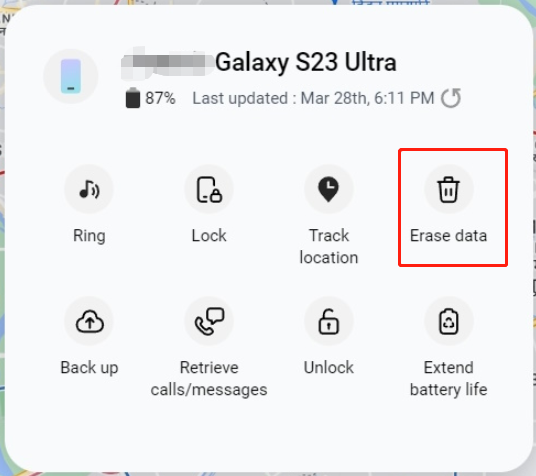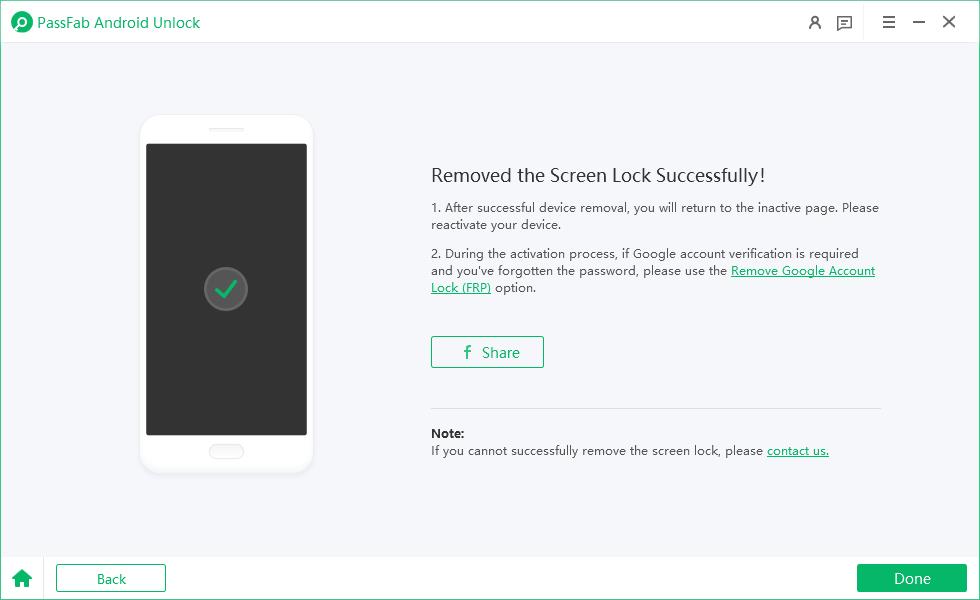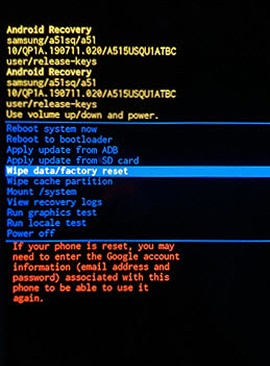Vous essayez de comprendre comment déverrouiller le Samsung S24 sans mot de passe? Que vous ayez oublié le mot de passe ou que vous ayez besoin d'un nouveau départ, une réinitialisation aux paramètres d'usine pourrait être la meilleure solution. Mais que faire si vous ne vous souvenez pas de votre mot de passe? Pas de soucis!
Nous sommes là pour vous guider sur comment réinitialiser aux paramètres d'usine le Samsung S24 sans mot de passe. Ce blog vous montrera les étapes, de l'utilisation de Google Find My Device à Samsung SmartThings Find, vous offrant ainsi une solution sans tracas pour regagner l'accès à votre appareil. Découvrons ensemble les solutions potentielles!
Partie 1: Comment réinitialiser aux paramètres d'usine le Samsung S24 sans mot de passe
- Méthode 1: Réinitialisation aux paramètres d'usine du Samsung S24 avec Google Find My Device
- Méthode 2: Réinitialisation aux paramètres d'usine du Samsung S24 via Samsung SmartThings Find
- Méthode 3: Réinitialisation aux paramètres d'usine du Samsung S24 sans mot de passe avec l'outil de déverrouillage
Partie 2: Comment réinitialiser aux paramètres d'usine le Samsung S24 avec un mot de passe
Conclusion
Partie 1: Comment réinitialiser aux paramètres d'usine le Samsung S24 sans mot de passe
Vous avez un Samsung S24 verrouillé et vous ne vous souvenez pas du mot de passe? Vous n'êtes pas le seul. De nombreux utilisateurs de Samsung sont confrontés à ce défi. Heureusement, il existe des moyens de réinitialiser aux paramètres d'usine votre Samsung S24 sans mot de passe.
Cette méthode est un véritable sauveur si vous rencontrez des problèmes de performance, si vous prévoyez de vendre votre appareil ou si vous combattez une infection par un logiciel malveillant. Rappelez-vous, une réinitialisation aux paramètres d'usine effacera toutes vos données, il est donc crucial de sauvegarder vos fichiers importants au préalable.
Plongeons dans les méthodes pour savoir comment déverrouiller le Samsung S24 sans réinitialisation aux paramètres d'usine, vous assurant ainsi de pouvoir récupérer l'accès rapidement et en toute sécurité.
Méthode 1: Réinitialisation aux paramètres d'usine du Samsung S24 avec Google Find My Device
Vous avez des difficultés à déverrouiller le code de déverrouillage du Samsung S24 gratuitement? Google Find My Device peut être votre sauveur dans ce scénario! Cette méthode est idéale lorsque votre appareil est perdu ou si vous craignez un accès non autorisé. Voici comment l'utiliser pour réinitialiser le mot de passe du Samsung S24:
Ouvrez Find My Device: Accédez-y soit via le Google Play Store, soit via le portail web à l'adresse google.com/android/find.
Connectez-vous avec Google: Utilisez le compte lié à votre Samsung S24.
Sélectionnez votre appareil: Choisissez le Samsung S24 que vous souhaitez réinitialiser.
Effacez l'appareil: Appuyez sur 'Effacer l'appareil' et confirmez en vous connectant à nouveau.

Confirmer la réinitialisation : Une fois confirmé, votre appareil subira une réinitialisation, effaçant toutes ses données.
Cette méthode est un choix solide pour répondre à votre question : comment déverrouiller un Samsung S24 sans perdre de données.
De cette façon, vous gardez vos données sécurisées, même si vous ne pouvez pas accéder physiquement à votre appareil. Cependant, notez qu'après la réinitialisation, vous ne pourrez plus suivre l'appareil via Trouver mon appareil.
Méthode 2 : Réinitialisation d'usine du Samsung S24 via Samsung SmartThings Find
Si vous avez perdu votre Samsung S24 et vous vous demandez comment déverrouiller un Samsung S24 lorsque vous avez oublié le mot de passe, SmartThings Find de Samsung est là pour vous aider.
C'est un excellent outil pour réinitialiser votre appareil à distance afin de protéger vos données contre tout accès non autorisé. Voici le processus pour savoir comment déverrouiller un Samsung S24 sans mot de passe :
Accédez à SmartThings Find : Allez sur findmymobile.samsung.com et connectez-vous avec votre compte Samsung.
Sélectionnez votre appareil : Choisissez votre Samsung S24 dans la liste des appareils.
Effacer les données : Cliquez sur "Effacer les données", entrez votre code PIN et confirmez.

Terminez le processus : La réinitialisation d'usine commencera, effaçant toutes les données de votre téléphone.
Cette méthode supprime également toutes les données, y compris les comptes Google, les applications et les fichiers personnels. Après la réinitialisation, vous devrez vérifier votre identité en vous connectant avec votre compte Samsung. Assurez-vous que le logiciel de votre appareil est à jour pour un processus de réinitialisation fluide.
Méthode 3 : Réinitialisation d'usine du Samsung S24 sans mot de passe avec l'outil de déverrouillage
Vous avez des difficultés avec un Samsung S24 verrouillé et vous ne vous souvenez pas de votre mot de passe ? Ne vous inquiétez pas, il existe une solution ! PassFab Android Unlock est un outil puissant qui peut vous aider. Voici un guide étape par étape sur la façon d'utiliser PassFab Android Unlock pour supprimer le verrouillage par empreinte digitale du Samsung S24 :
Téléchargez et lancez PassFab Android Unlock : Visitez le site officiel de PassFab pour télécharger le logiciel. Ouvrez PassFab Android Unlock et sélectionnez la fonction "Supprimer le verrouillage de l'écran".

Connectez votre Samsung S24 : Utilisez un câble USB pour connecter votre téléphone à l'ordinateur. Cliquez sur Démarrer pour continuer.

Confirmez la notification contextuelle. Ensuite, le logiciel supprimera automatiquement le mot de passe oublié de votre Samsung S24.


Terminez le Processus : Suivez les instructions à l'écran pour compléter la réinitialisation d'usine.

Utiliser PassFab Android Unlock est un excellent moyen de déverrouiller un Samsung S24 lorsque vous avez oublié le mot de passe. C'est un outil convivial qui rend le processus simple et efficace. De plus, avec PassFab Android Unlock, vous n'avez pas à vous soucier de perdre des données lors du déverrouillage de votre appareil.
Partie 2 : Comment Réinitialiser un Samsung S24 avec Mot de Passe
Si vous connaissez votre mot de passe et souhaitez effectuer une réinitialisation d'usine sur votre Samsung S24, voici comment déverrouiller un Samsung S24 sans réinitialisation d'usine :
Éteignez votre Samsung S24 : Assurez-vous que votre appareil est complètement éteint.
Accédez au Menu de Démarrage : Appuyez sur la touche latérale et sur le bouton de volume vers le haut et maintenez-les enfoncés. Relâchez la touche latérale lorsque l'appareil s'allume, mais continuez à maintenir le bouton de volume vers le haut.
Sélectionnez la Réinitialisation d'Usine : Utilisez le bouton de volume vers le bas pour naviguer jusqu'à 'Effacer les données/réinitialisation d'usine' et appuyez sur la touche latérale pour la sélectionner.

Confirmez Votre Choix : Naviguez jusqu'à 'Réinitialisation des données d'usine' à l'aide du bouton de volume vers le bas et appuyez sur la touche latérale pour la sélectionner.
Terminez la Réinitialisation : Votre Samsung S24 se réinitialisera et redémarrera, effaçant toutes les données et les paramètres.
En suivant ces étapes, vous pouvez facilement effectuer une réinitialisation du mot de passe du Samsung S24. Il est important de se rappeler que toutes vos données seront supprimées, alors assurez-vous de sauvegarder tous les fichiers importants avant de continuer.
Conclusion
Dans cet article, nous avons couvert des méthodes efficaces pour réinitialiser un code de déverrouillage Samsung S24 verrouillé gratuitement sans mot de passe. Nous avons mis en avant l'utilité de Google Find My Device et de Samsung SmartThings Find à cette fin. De plus, nous avons présenté PassFab Android Unlock comme un outil convivial pour contourner les verrous d'écran et réinitialiser les appareils sans perte de données. Ces outils sont inestimables pour retrouver l'accès aux appareils verrouillés, offrant simplicité et fiabilité pour surmonter ces défis rapidement.
COMMENTAIRE